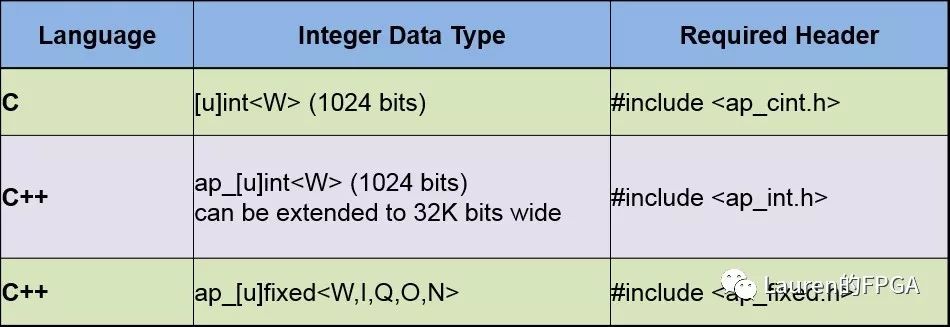替換Debug Probes其實很簡單
- 2019 年 10 月 30 日
- 筆記
在使用Vivado Logic Analyzer調試時,常會遇到這樣的情形:當前階段需要觀測訊號xa_reg,下一階段需要觀測xb_reg,兩個階段原始設計並沒有改變,只是需要將xa_reg替換為xb_reg。此時,一種方法是回到綜合後的設計,通過Setup Debug重新設置待觀測訊號,這樣固然可行,但需要對設計重新布局布線,耗時,效率低。另一種方法是採用ECO(Engineering Change Order)的模式,直接在布線後的網表中實現替換操作。相比於前一種方法,這種方法省時高效。
1
第1步:打開布線後的dcp,並將Vivado布局(layout)切換為ECO模式,如圖1所示。

一旦切換到ECO模式,Vivado就會顯示出ECO Navigator和Scratch Pad,如圖2所示。

2
第2步:選中圖2中的Replace Debug Probes,執行替換操作。此時會顯示出當前ILA多連接的待測訊號,如圖3所示。

3
第3步:選擇要替換的訊號,如圖3中的reset_vio,右鍵選擇Edit Probes,彈出Choose Nets窗口,如圖4所示。在該窗口下,可找到用於替換reset_vio的新的訊號toggle_vio。

4
第4步:替換完成,可觀察到reset_vio被toggle_vio替換。如圖5所示。

5
第5步:如果待測訊號被施加了DONT_TOUCH屬性,會彈出如圖6所示的介面,選擇Unset Property and Continue。

6
第7步:在ECO Navigator中選擇Route Degisn,會顯示如圖7所示介面,選擇Incremental Route。因為替換過程並沒有改變布局,所以只需增量布線即可。

7
第7步:布線之後通過report_route_status可查看布線狀態,如圖8所示。

8
第8步:在ECO Navigator下的Program,選擇Save Checkpoint As可生成更新後的dcp,選擇Generate Bitstream可生成新的bit文件,選擇Write Debug Probes可生成新的.ltx文件。注意替換待測訊號之後,一定要重新生成.ltx文件。

結論
採用ECO方式替換待測訊號是省時高效的,因為直接在原有布線網表的基礎上進行操作,不必重新布局,只需增量布線,這也可進一步保證布線結果的一致性。